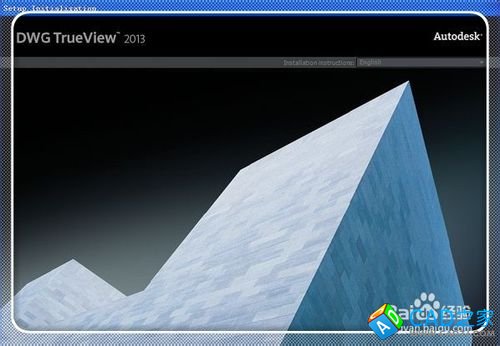方法3:使用CAD迷你看图 2014R3转化
-
个人觉得使用这个软件,比上面的两个都好使,因为这个软件容量很小,只有9.18 MB,且能够支持所有最新的CAD版本CAD2004-CAD2014,自动加载字体,避免了缺乏字体的情况,特别是打开图纸速度很快,对于高效办公,是很理想的,最关心的,还能够进行版本转化。使用方式为:复制“CAD迷你看图2014R3”,搜索出软件,然后点击下载,下载之后进行解压,然后点击“MiniCADSee”。注,你的可能是最新版本,文件夹名字可能不一样,反正就是安装该软件即可。
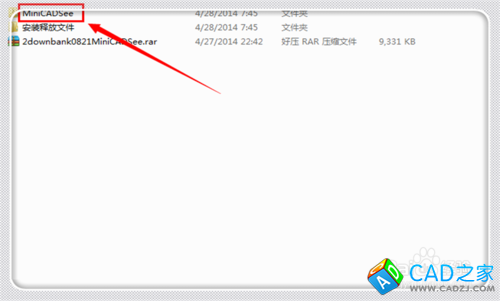
-
然后点击“MiniCADSee.exe”,启动软件安装进行。
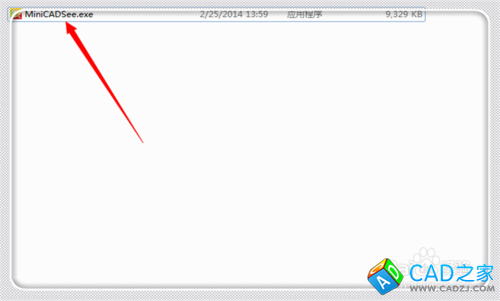
-
这里点击“下一步”继续进行。
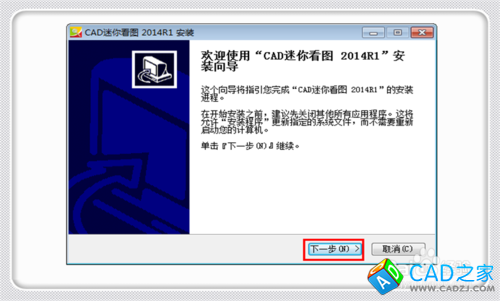
-
点击“浏览”选择自己需要的安装文件位置,然后点击“安装”。
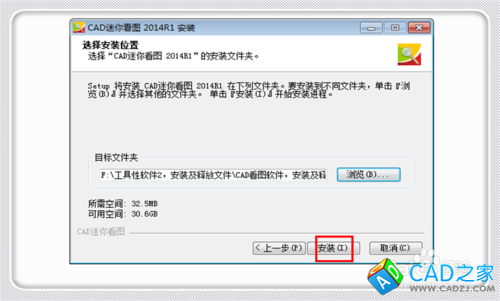
-
由于程序很,安装非常快。安装完成,点击“完成”启动该软件。
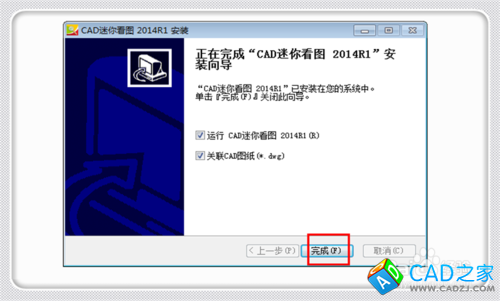
-
启动之后,自动为你加载一个CAD图纸样例,点击最上角的“人头像”图标,然后点击“打开”
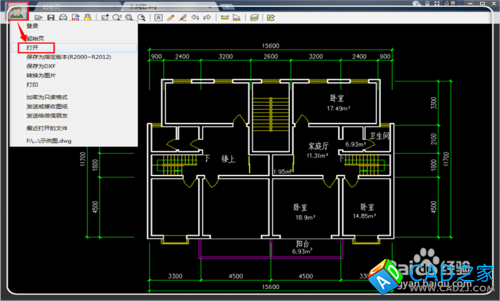
-
找到你用CAD低版本不能够打开的CAD图纸,然后点击“打开”,打开图纸。当然,下次你也可以之间点击需要转化的CAD图纸,选中,然后点击鼠标右键,使用改程序直接打开。
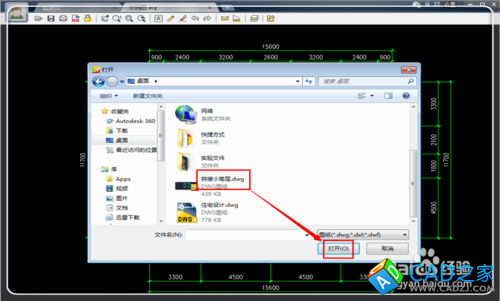
-
图纸非常快的就打开了,相对CAD打开图纸而言,这个打开的更快速,它自动解决了文字加载 、匹配等问题。
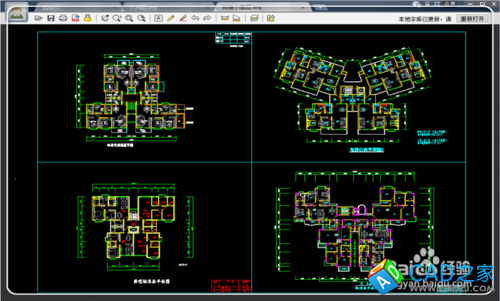
-
点击“人头像”,然后点击“另存为”,或者直接点击这里的“保存状图标”,然后点击保存类型后面的倒三角形。
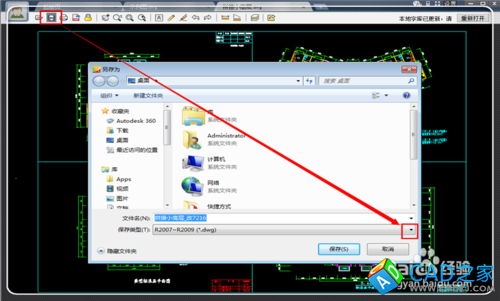
-
这里有很多CAD版本,一般来说,CAD2007和CAD2010是目前比较常用的,根据你的需要选择对应的版本,这里选择“R2007”即CAD2007版本。
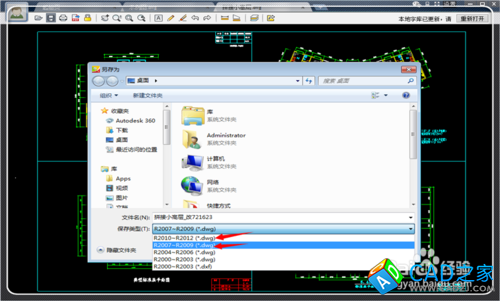
-
然后点击“保存”,转化成功。
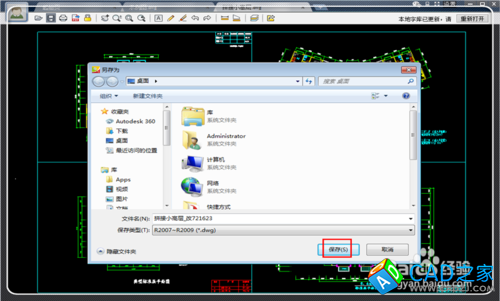
-
由于我这里使用的是CAD2014版本绘图,然后使用CAD2012没能打开的,转化之后,能够使用CAD2012打开了,证明操作有效。